TD-4410D
Întrebări frecvente şi depanare |
Utilizarea setărilor dispozitivului (pentru Windows)
Pentru a utiliza setările dispozitivului, vă rugăm să urmați pașii de mai jos:
-
Deschideți Printer Setting Tool.
(Pentru a afla cum se deschide Printer Setting Tool, consultați “ Utilizarea Printer Setting Tool (pentru Windows).
-
Faceți clic pe butonul [Device settings].
Va apărea fereastra [Device settings]. -
Specificați sau modificați setările.
Consultaţi mai multe informaţii mai jos Fila Display Settings (TD-4550DNWB)
Fila Display Settings (TD-4550DNWB)
Setări Dialog Box
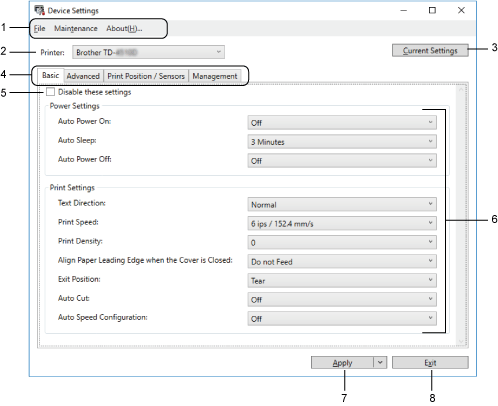
-
Bara meniu
Oferă acces la diverse comenzi grupate sub fiecare titlu de meniu (Fișier/Întreținere/Despre) în funcție de funcțiile acestora. -
Printer (Imprimantă)
Specifică imprimanta pe care doriți să o configurați. -
Current Settings (Setări actuale)
Preia setările de la imprimanta conectată curent și le afișează în caseta de dialog. Setările pot fi, de asemenea, preluate pentru parametrii din file cu .
. -
Settings Tabs (File setări)
Conține setări care pot fi specificate sau modificate.Dacă
 este afișat în filă, setările nu pot fi modificate. În plus, setările din filă nu sunt aplicate imprimantei chiar dacă faceți clic pe [Apply]. Setările din filă nu sunt salvate sau exportate atunci când utilizați comenzile [Save in Command File] sau [Export].
este afișat în filă, setările nu pot fi modificate. În plus, setările din filă nu sunt aplicate imprimantei chiar dacă faceți clic pe [Apply]. Setările din filă nu sunt salvate sau exportate atunci când utilizați comenzile [Save in Command File] sau [Export]. -
Disable these settings (Dezactivați aceste setări)
Când această casetă este bifată, este afișat în filă, iar setările nu mai pot fi specificate sau modificate.
este afișat în filă, iar setările nu mai pot fi specificate sau modificate.
Setările dintr-o filă în care este afișat nu sunt aplicate imprimantei nici dacă faceți clic pe [Apply]. În plus, setările din filă nu sunt salvate sau exportate atunci când utilizați comenzile [Save in Command File] sau [Export].
nu sunt aplicate imprimantei nici dacă faceți clic pe [Apply]. În plus, setările din filă nu sunt salvate sau exportate atunci când utilizați comenzile [Save in Command File] sau [Export]. -
Parameters (Parametri)
Afișează setările curente.
-
Apply (Aplicați)
Aplică setările la imprimantă.
Pentru a salva setările specificate în fișierul de comandă, selectați comanda [Save in Command File] din meniul desfășurător.
Fișierul de comandă salvat poate fi utilizat împreună cu modul de stocare în masă pentru a aplica setările la echipament. -
Exit (Ieșire)
Închide [Device Settings], și revine la fereastra principală a Printer Setting Tool.
[ înapoi în sus ]
înapoi în sus ]
Bara meniu
Opțiunile meniului [File]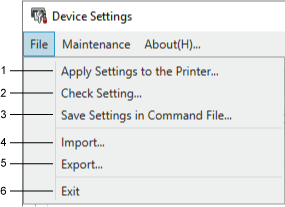
-
Apply Settings to the Printer (Aplicați setările la imprimantă)
Aplică setările la imprimantă. -
Check Setting (Verificați setările)
Afișează setările curente. -
Save Settings in Command File (Salvați setările în fișierul de comandă)
Salvează setările specificate în fișierul de comandă. -
Import (Importă)
Importă un fișier exportat. -
Export (Exportă)
Salvează setările actuale într-un fișier. -
Exit (Ieșire)
Închide fereastra [Device Settings], și revine la fereastra principală a Printer Setting Tool.
Trebuie să aveți privilegii de administrator pentru calculator sau imprimantă pentru a afișa unele elemente. Verificați dacă aveți privilegii de administrator pentru imprimantă făcând clic pe meniul [Printer Properties], apoi făcând clic pe fila [Security].
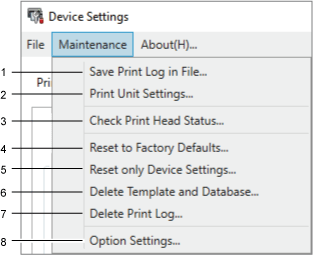
-
Save Print Log in File (Salvați fișierul de jurnal de imprimare)
Salvează jurnalul de imprimare într-un fișier în format CSV.
-
Print Unit Settings (Setări unitate de imprimare)
Tipărește un raport care conține versiunea de firmware și informații despre setarea dispozitivului.Când imprimați acest raport, vă recomandăm să utilizați o rolă RD de 4" (102 mm) sau mai lată.
-
Check Print Head Status (Verificați starea capului de imprimare)
Verifică dacă nu există probleme cu capul de imprimare. -
Reset to Factory Defaults (Resetați la setările implicite din fabrică)
(TD-4210D/TD-4410D) Resetează toate setările la setările din fabrică, inclusiv setările dispozitivului și datele transferate.
(TD-4420DN/TD-4520DN/TD-4550DNWB) Resetează toate setările la setările din fabrică, inclusiv setările dispozitivului, datele transferate și setările de rețea. -
Reset only Device Settings (Resetați numai setările dispozitivului)
Resetează setările care pot fi modificate în Setările dispozitivului la setările din fabrică. -
Delete Template and Database (Ștergeți șablonul și baza de date)
Șterge șabloanele și bazele de date stocate în imprimantă. -
Delete Print Log (Ștergeți jurnalul de imprimare)
Șterge jurnalul de imprimare stocat în imprimantă. -
Option Settings (Setări opțiuni)
Dacă este selectată caseta [Do not display an error message if the current settings cannot be retrieved at startup], următoarea dată nu va fi afișat un mesaj.
[ înapoi în sus ]
înapoi în sus ]
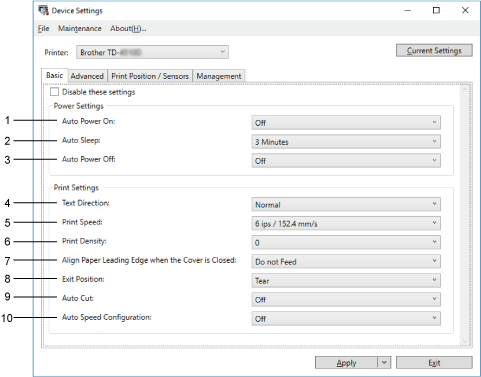
-
Auto Power On (Pornire automată)
Specifică dacă imprimanta pornește automat atunci când cablul de alimentare este conectat la o priză de curent alternativ.
-
Auto Sleep (Hibernare automată)
Specifică perioada de timp care trebuie să treacă înainte ca imprimanta să intre automat în modul de hibernare. -
Auto Power Off (Oprire automată)
Specifică perioada de timp care trece înainte ca imprimanta să se oprească automat atunci când este conectată la o priză de curent alternativ. -
Text Direction (Direcția textului)
Selectează orientarea de imprimare. -
Print Speed (Viteza de imprimare)
Selectează viteza de imprimare a imprimantei. -
Print Density (Densitatea imprimării)
Reglează densitatea de imprimare a imprimantei.Utilizați setarea [Print Density] pentru a regla fin setarea [Energy Rank] în Configurarea dimensiunii hârtiei.
Valori disponibile: -5 – +5 -
Align Paper Leading Edge when the Cover is Closed (Aliniați marginea anterioară a hârtiei când capacul este închis)
Selectează dacă hârtia este alimentată automat când capacul este închis. -
Exit Position (Poziția de ieșire)
Selectează locația de ieșire media. -
Auto Cut (Tăiere automată)
Setează metoda de tăiere la imprimarea mai multor etichete. -
Auto speed configuration (Configurare automată a vitezei)
Reglează automat viteza de imprimare și imprimă la densitatea optimă de imprimare.
[ înapoi în sus ]
înapoi în sus ]
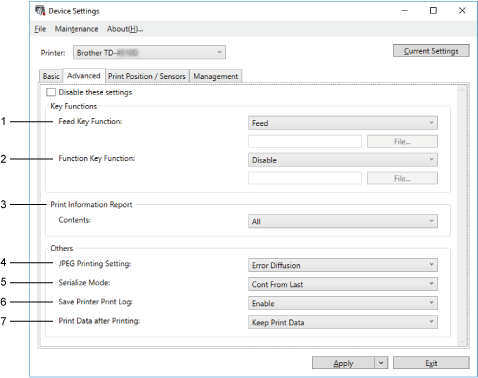
-
Feed Key Function (Funcția tastei Feed)
Selectează operațiunea executată la apăsarea butonului (Feed). Dacă [Program Settings] este selectat, faceți clic pe [File] și selectați fișierul de comandă.
(Feed). Dacă [Program Settings] este selectat, faceți clic pe [File] și selectați fișierul de comandă.
-
Function Key Function (Funcția tastei Function) (TD-4210D/TD-4410D/TD-4420DN/TD-4520DN)
Selectează operațiunea executată la apăsarea butonului (Function). Dacă [Program Settings] este selectat, faceți clic pe [File] și selectați fișierul de comandă.
(Function). Dacă [Program Settings] este selectat, faceți clic pe [File] și selectați fișierul de comandă.
Dacă unitatea Cutter este atașată, tăierea manuală poate fi setată folosind tasta Function.
-
Print Information Report (Imprimați raportul de informații)
Selectează informațiile pe care doriți să le includeți în raportul de informații al imprimantei.
-
JPEG Printing Setting (Setare de imprimare JPEG)
Selectează metoda de procesare a imaginii la imprimarea imaginilor JPEG. -
Serialize Mode (Modul serializare)
Specifică metoda de serializare (număr) pentru etichetele imprimate. -
Save Printer Print Log (Salvați jurnalul de imprimare a imprimantei)
Selectați dacă doriți sau nu să salvați jurnalul de imprimare al imprimantei. Dacă [Disable] este selectat, opțiunea [Save Print Log in File] nu poate fi activată. -
Print Data after Printing (Imprimați datele după imprimare)
Specifică dacă datele de imprimare sunt șterse după imprimare.
[ înapoi în sus ]
înapoi în sus ]
-
Bara meniu
Fila Print Position / Sensor
Dacă sunt folosite role RD, nu este necesară reglarea senzorilor.
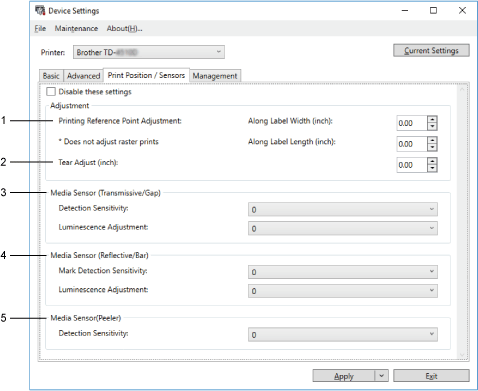
-
Printing Reference Point Adjustment (Ajustarea punctului de referință la imprimare)
Reglează poziția punctului de referință (punctul de origine pentru imprimare). Acest lucru corectează dezalinirile de tipărire care rezultă din diferențele dintre modelele de imprimante sau din marginile fixe ale anumitor software.
Punctul de referință nu poate fi ajustat pentru imprimarea raster.
-
Tear Adjust (Reglarea ruperii)
Reglează poziţia de rupere a barei de rupere pentru suporturile de hârtie.
-
Media Sensor (Transmissive/Gap) (Senzor media (transmisiv/Gap))
- Sensibilitate de detectare
Reglează sensibilitatea detectării intervalului (spațiere) pentru etichetele tăiate cu matriță.
- Reglarea luminiscenței
Reglează cantitatea de lumină emisă de senzorul transmisiv/decalaj.
-
Media Sensor (Reflective/Bar) (Senzor media (reflexiv/bară))
- Sensibilitatea de detectare a marcajului
Reglează sensibilitatea detectării semnelor negre.
- Reglarea luminiscenței
Reglează cantitatea de lumină emisă de senzorul de marcaj reflectorizant/negru.
-
Media Sensor (Peeler) (Senzor media (peeler))
Specifică setările când se folosește Label Peeler (opțional).
- Sensibilitate de detectare
Reglează precizia senzorului care detectează dacă eticheta a fost dezlipită.
[ înapoi în sus ]
înapoi în sus ]
Fila Display Settings (TD-4550DNWB)
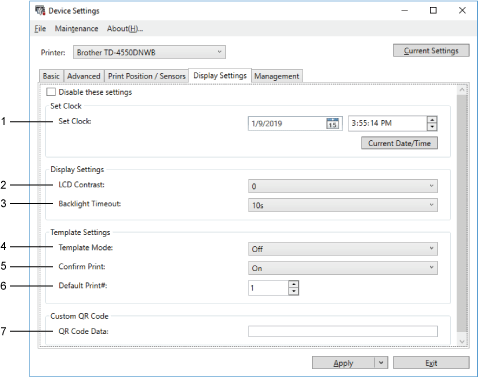
-
Set Clock (Setarea ceasului)
Setează data și ora.
-
LCD Contrast (Contrastul LCD)
Setează contrastul ecranului LCD.
-
Backlight Timeout (Timeout iluminare de fundal)
Setează perioada de timp înainte ca lumina de fundal să se stingă dacă imprimanta nu este utilizată. -
Template Mode (Modul șablon)
Specifică dacă imprimanta funcționează în modul șablon P-touch.
Modul șablon P-touch vă permite să introduceți doar text și să imprimați etichete folosind un șablon configurat anterior. -
Confirm Print (Confirmarea imprimării)
Specifică dacă apare un mesaj înainte de imprimare, astfel încât numărul de copii să poată fi confirmat. -
Default Print (Imprimarea implicită)
Specifică valoarea implicită pentru cantitatea de imprimat. -
QR code data (Date cod QR)
Creează date de cod QR personalizate pe baza textului sau a paginii web necesare și le afișează pe ecranul LCD al imprimantei. Codul QR afișat poate fi citit folosind un dispozitiv mobil pentru a prelua informații.[ înapoi în sus ]
înapoi în sus ]
Trebuie să aveți privilegii de administrator pentru calculator sau imprimantă pentru a afișa această filă. Verificați dacă aveți privilegii de administrator pentru imprimantă făcând clic pe meniul [Printer properties], apoi făcând clic pe fila [Security].
| TD-4550DNWB | TD-4210D/TD-4410D/TD-4420DN/TD-4520DN |
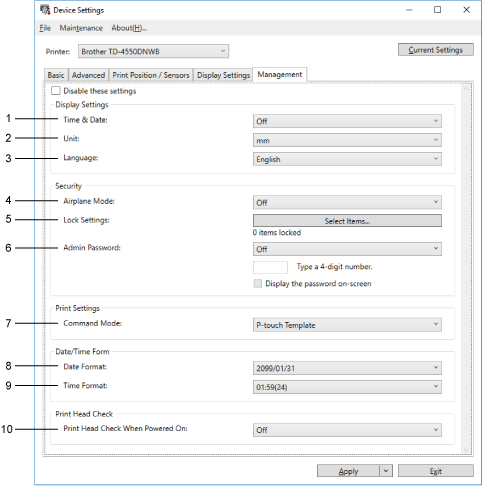 |
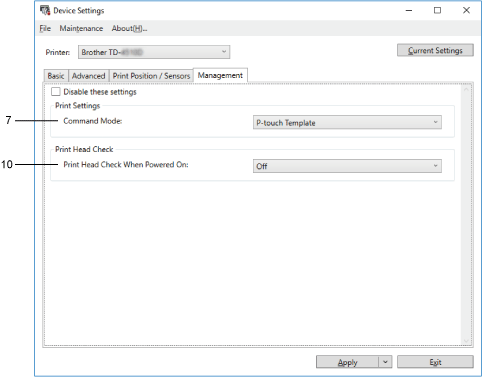 |
-
Time & Date (Ora și data) (TD-4550DNWB)
Selectează dacă se afișează data și ora pe ecranul LCD al imprimantei.
-
Unit (Unitatea) (TD-4550DNWB)
Specifică unitatea implicită. -
Language (Limba) (TD-4550DNWB)
Specifică limba afișată pe LCD. -
Airplane Mode (Modul avion) (TD-4550DNWB)
Permite dezactivarea interfețelor Bluetooth® sau Wi-Fi®. Această funcție este utilă atunci când utilizați imprimanta într-un loc în care transmisiile de semnal nu sunt permise. -
Lock Settings (Blocare setări) (TD-4550DNWB)
Blocează setările meniului, astfel încât acestea să nu poată fi modificate. -
Admin Password (Parola de administrator) (TD-4550DNWB)
Selectați [On] pentru a configura modul administrator. Setați o parolă din patru cifre care trebuie utilizată pentru a modifica setările meniului. -
Command Mode (Modul de comandă)
Selectează tipul modului de comandă. -
Date Format (Formatul datei) (TD-4550DNWB)
Selectează formatul de dată pentru ceas. -
Time Format (Formatul de oră) (TD-4550DNWB)
Selectează formatul de oră pentru ceas. -
Print Head Check When Powered On (Verificare cap de imprimare când este pornit)
Setează dacă se verifică starea capului de imprimare când porniți imprimanta.
[ înapoi în sus ]
înapoi în sus ]
